-Ссылки
-Цитатник
Лучшие рецепты на Новый год (выпуск 16) Новый год ...
пьём чай с Вкуснейшими сахарными "пальчиками" - (0)Берём кефир и уже через 15 минут пьём чай с Вкуснейшими сахарными "пальчиками" Берём кефир и у...
Лаваш с начинкой - рулетики в виде закуски - (0)Лаваш с начинкой - рулетики в виде закуски Лаваш с начинкой Шаур...
>Что можно подключить к компьютеру - (0)Что можно подключить к компьютеру. Оптический привод предназначен для считывания или записи инф...
блюдо из фарша - (0)Это блюдо из фарша затмит даже любимые котлеты! Это блюдо из фарша затмит даже любимые котлеты...
-Метки
-Музыка
- Очень красивая восточная музыка
- Слушали: 32404 Комментарии: 0
- Александр Малинин "Берега"
- Слушали: 5344 Комментарии: 0
- Flash de Amor.
- Слушали: 29199 Комментарии: 0
- Кто тебя создал такую...
- Слушали: 9657 Комментарии: 0
- Евгений Дятлов. "Милая"
- Слушали: 3271 Комментарии: 0
-Новости
-Видео

- Присяга у моего внука Вовочки
- Смотрели: 29 (0)
-Стена

| любовь_левина написал 10.12.2011 17:42:34: Здравствуйте!!! Побывала в гостях на страницах Вашего дневника. Все очень понравилось. Спасибо!!!! |

| ip2512 написал 19.06.2011 18:41:22: Мысли,как волосы:у кого грязные,у кого редкие,у кого совсем нет! |

| ip2512 написал 19.11.2010 17:46:04: |

| ip2512 написал 01.10.2010 19:58:54: Сильнейший тот,кто улыбается
|

| ip2512 написал 21.09.2010 18:57:08: Если упаду-не смейтесь,а загадывайте желание -упала ЗВЕЗДА! |
-Я - фотограф
присяга
-Приложения
 ОткрыткиПерерожденный каталог открыток на все случаи жизни
ОткрыткиПерерожденный каталог открыток на все случаи жизни Я - фотографПлагин для публикации фотографий в дневнике пользователя. Минимальные системные требования: Internet Explorer 6, Fire Fox 1.5, Opera 9.5, Safari 3.1.1 со включенным JavaScript. Возможно это будет рабо
Я - фотографПлагин для публикации фотографий в дневнике пользователя. Минимальные системные требования: Internet Explorer 6, Fire Fox 1.5, Opera 9.5, Safari 3.1.1 со включенным JavaScript. Возможно это будет рабо СтенаСтена: мини-гостевая книга, позволяет посетителям Вашего дневника оставлять Вам сообщения.
Для того, чтобы сообщения появились у Вас в профиле необходимо зайти на свою стену и нажать кнопку "Обновить
СтенаСтена: мини-гостевая книга, позволяет посетителям Вашего дневника оставлять Вам сообщения.
Для того, чтобы сообщения появились у Вас в профиле необходимо зайти на свою стену и нажать кнопку "Обновить Скачать музыку с LiveInternet.ruПростая скачивалка песен по заданным урлам
Скачать музыку с LiveInternet.ruПростая скачивалка песен по заданным урлам- Программа телепередачУдобная программа телепередач на неделю, предоставленная Akado телегид.
-Помощь новичкам
Проверено анкет за неделю: 0
За неделю набрано баллов: 0 (84517 место)
За все время набрано баллов: 6 (46934 место)
-Поиск по дневнику
-Подписка по e-mail
-Друзья
-Постоянные читатели
-Сообщества
-Статистика
Записей: 5930
Комментариев: 263
Написано: 6345
Программа для очистки и настройки CCleaner |
Текст поста:
Скачать бесплатно c Depositfiles.com (2.9 Мб)
Скачать
бесплатно с Letitbit.net (2.9 Мб)
Скачать бесплатно с
TurboBit.net (2.9 Мб)
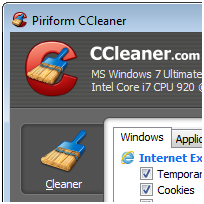
CCleaner
– это отличная утилита для очистки системы от
разнообразного «мусора»: файлов cookies, истории
посещения сайтов, временных файлов (в том числе
«производства» веб-браузеров и программ
наподобие eMule, Google Toolbar, Office, Kazaa, Nero, Adobe
Acrobat, WinRAR, Real Player и других), а также
ActiveX-элементов.
Кроме этого, CCleaner поддерживает
очистку системного реестра от записей о неиспользуемых
расширениях, библиотеках, уже удаленных программах и т.п.
Также, с помощью программы можно настраивать автозагрузку и
корректно удалять программы.
Скачать
CCleaner (официальный сайт разработчиков)
Программа
запускается через меню Пуск, с помощью ярлыка, а также, из
контекстного меню при нажатии правой кнопкой мыши на Корзину
(если вы указали такую возможность при установке или позже
– в настройках).
После установки и запуска программы
откроется примерно такое окно, как на картинке ниже.
Интерфейс включает три главных окошка (слева направо): выбор
функции, настройка опций и рабочее окно с процессами и
управляющими кнопками.
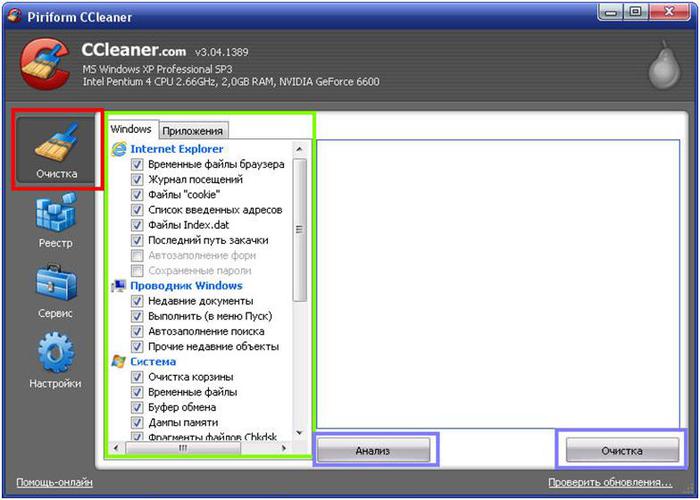
Очистка.
Основная функция программы – очистка компьютера от
системного «мусора». Имеет две вкладки –
Windows и Приложения. Можно установить или снять
«галочки», по вашему вкусу, но можно и оставить
по умолчанию.
Тут есть две кнопки: «Анализ» и
«Очистка». Анализ только покажет файлы которые
можно удалить. Очистка – сразу начнет процесс
удаления.
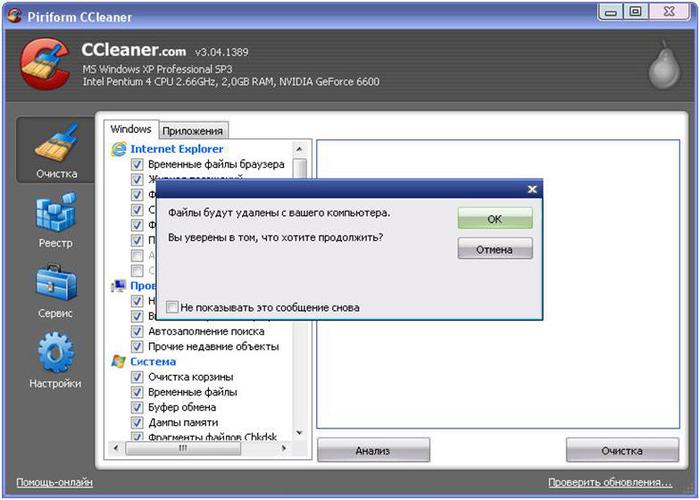
Я нажимаю сразу на «Очистка». Программа спросит
у вас, уверены ли вы, что хотите продолжать. Жмем
«ОК».
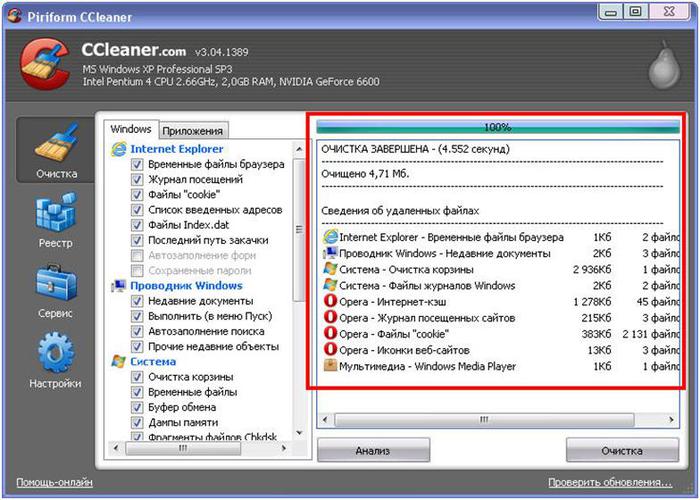
После этого
в правом окошке появится информация об удаленных файлах.
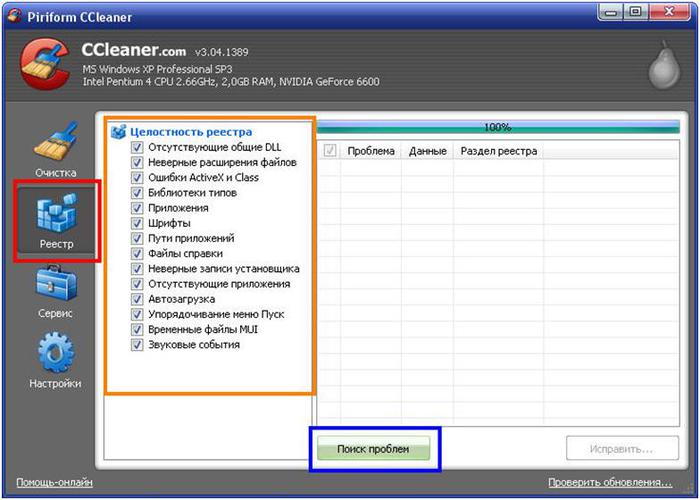
Реестр.
Реестр – это, условно говоря, нервная система
компьютера, которая содержит информацию обо всех программах
и происходящих процессах, а также о том, как именно они
должны происходить. «Нервную систему» время от
времени нужно «лечить». Нажимаем на кнопку
«Поиск проблем»...
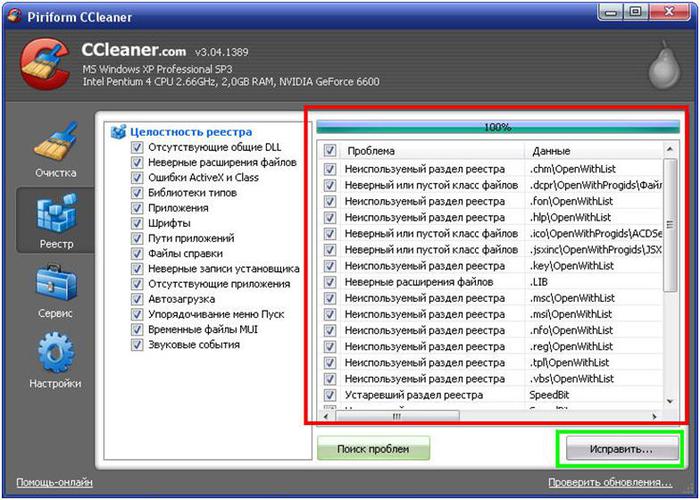
CCleaner
проверит «здоровье» реестра и выдаст информацию
о существующих проблемах. Для «лечения» нажимаем
на кнопку «Исправить».
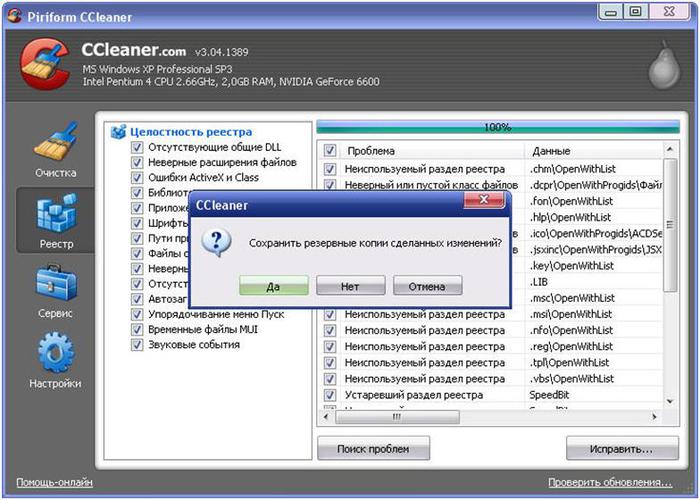
Программа
предложит сохранить резервные копии изменений. Ни разу не
сохранял и, все равно, пока жив и не кашляю. Хотя, это и не
правильно...
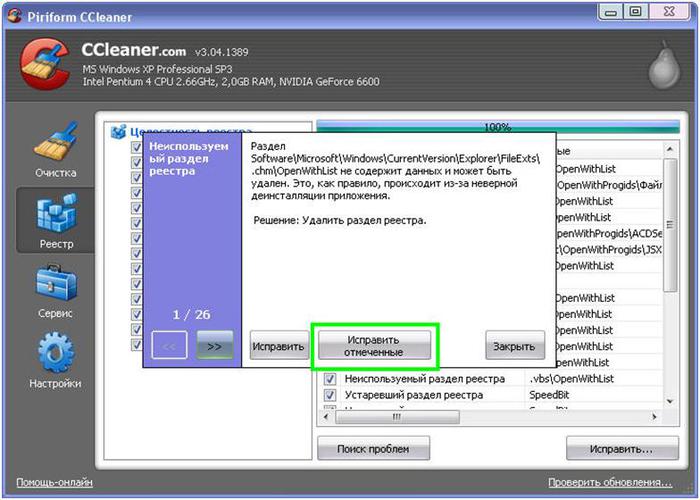
Нажимаем
«Исправить отмеченные», а потом
«Закрыть».
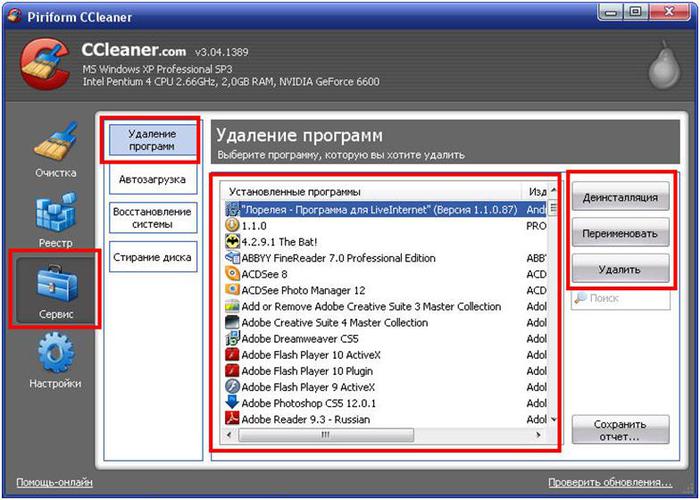
Сервис
– Удаление программ. CCleaner умеет удалять программы
и все файлы и записи реестра, которые к ним относятся.
Выбираем ненужную программу и нажимаем кнопку
«Деинсталляция».
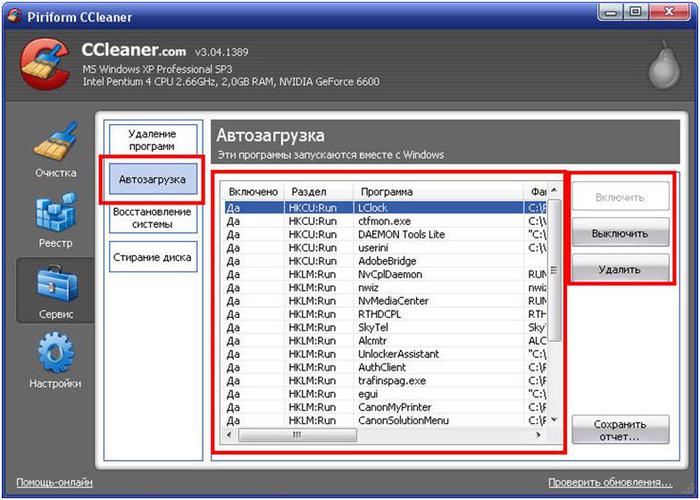
Сервис
– Автозагрузка. Вместе с Windows при включении
компьютера запускается еще куча разных программ и процессов.
Если вы не уверены, лучше там ничего не менять! Но некоторые
программы прописаны явно, например, как первая на рисунке
– LClock – программа «часики». Если
вам не хочется, чтобы она замедляла загрузку компьютера,
выключите ее или удалите (из автозагрузки).
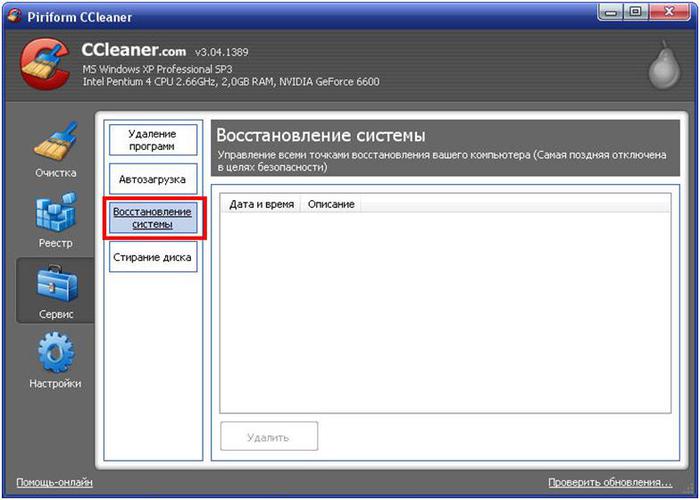
Сервис
– Восстановление системы. Восстановление системы
– это отдельная тема для разговора, тем более, что у
меня она (почему-то) не включена. Поэтому просто знайте, что
на этой вкладке можно восстановить систему компьютера такой,
какой она была в какой-то контрольной точке, например, вчера
или неделю назад.
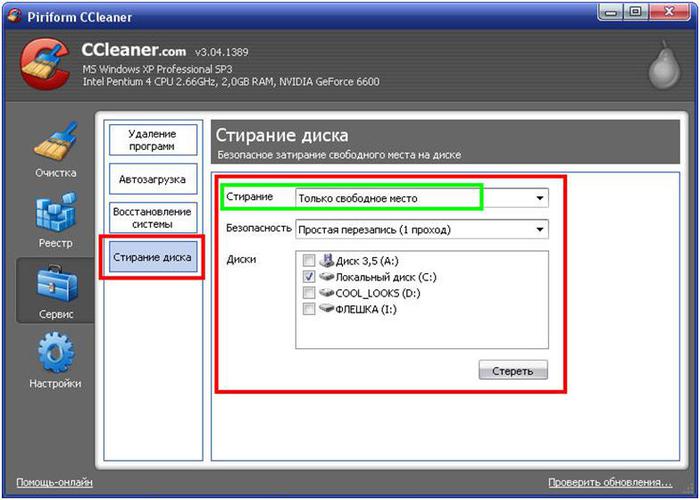
Сервис
– Стирание диска. В CCleaner можно полностью стереть
информацию на жестком диске компьютера или флешке. А можно
почистить только ту часть, на которой ничего нужного не
записано («свободное место»). Выбираем вид
стирания, способ и диск, который нужно почистить. Затем
зажимаем «Стереть».
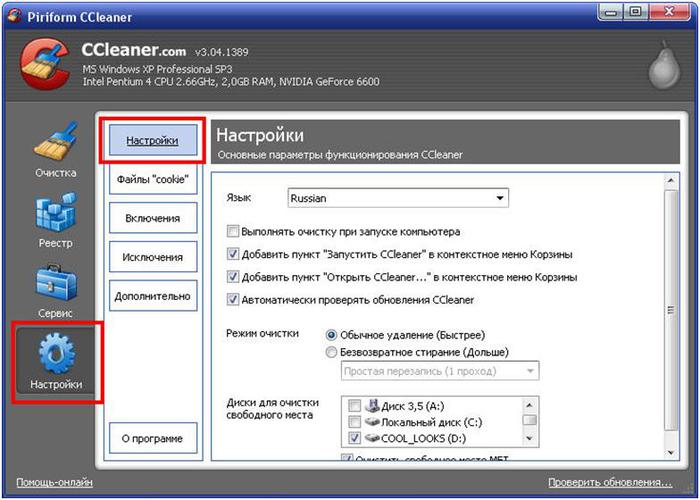
Настройки
– Настройки. Тут все понятно: выбор языка,
автозагрузка, пункты меню и так далее.
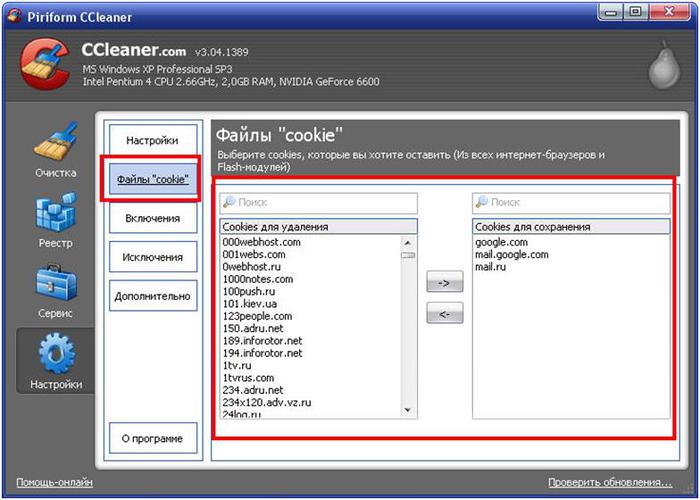
Настройки
– Файлы «cookies». Куки – это файлы,
которые сохраняются на вашем компьютере при посещении
различных сайтов. Их можно сравнить с контрамаркой или
флуоресцентной печатью в ночном клубе. В этом файле
сохраняется информация о вас как пользователе, и когда вы
снова вернетесь на этот сайт, то там вас встретят как
старого знакомого – не будут спрашивать пароль и так
далее. Если вам это не нужно – смело выделяйте и
переносите куки из правого окошка в левое.
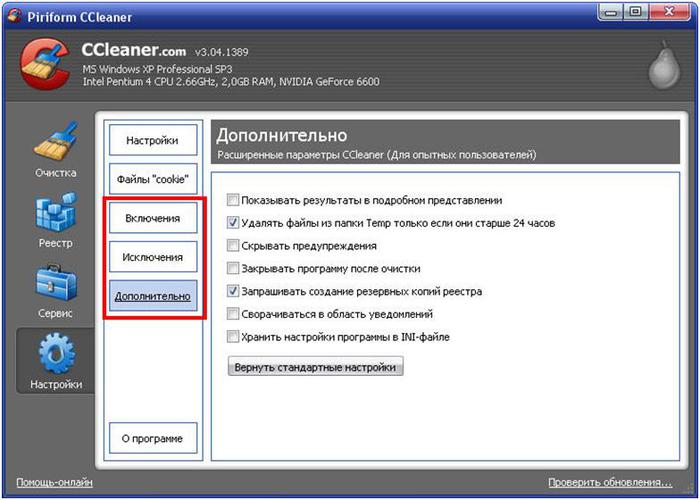
Настройки
включают также опции Включения, Исключения и Дополнительно.
Можете посмотреть, но менять там что-то не нужно.
Процитировано 4 раз
| Комментировать | « Пред. запись — К дневнику — След. запись » | Страницы: [1] [Новые] |
















